Lag i Photoshop Elements er en sentral del av enhver bildebehandling. Den riktige navngivningen er imidlertid like viktig som selve arbeidet. I denne opplæringen vil jeg vise deg hvordan du effektivt kan navngi lag for å holde oversikt over prosjektet ditt og optimalisere arbeidsflyten.
Viktigste funn
- Å navngi lag hjelper deg med å holde oversikt over endringene dine.
- Et systematisk navngivningssystem forbedrer oversiktligheten og organiseringen av arbeidet ditt.
- Det anbefales å navngi lagene direkte mens de blir opprettet.
Trinn 1: Åpne bildet og vis nåværende lag
Før du kan begynne å navngi lagene dine, må du først åpne et bilde i Photoshop Elements. Når bildet er åpnet, vil du på høyre side av skjermen i lagpanelet se standardinnstillingen for det første laget, som vanligvis kalles "Lag Null".
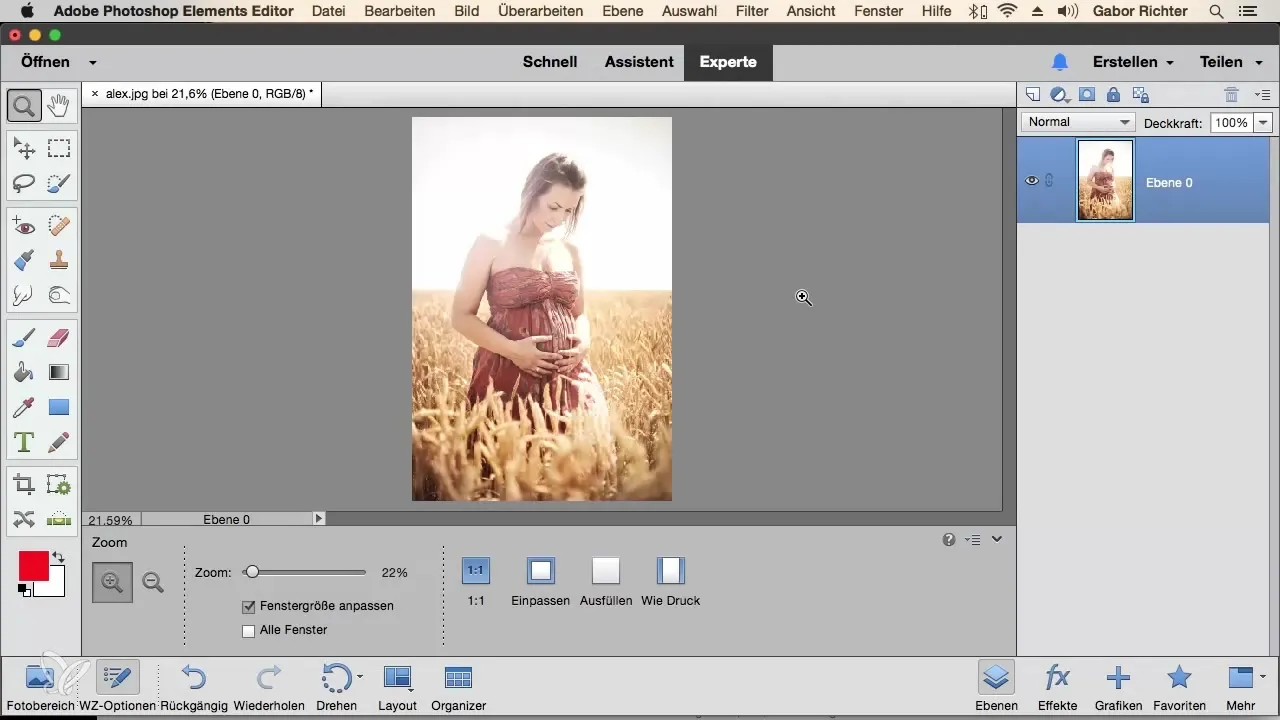
Trinn 2: Forstå betydningen av lagnavn
Lag med navn som "Lag Null" eller "Lag 1" forteller deg lite om deres funksjon eller innhold. Dette kan raskt gjøre et bilde med mange lag uoversiktlig. For å unngå problemet med uklare betegnelser er det lurt å navngi lagene umiddelbart ved opprettelsen.
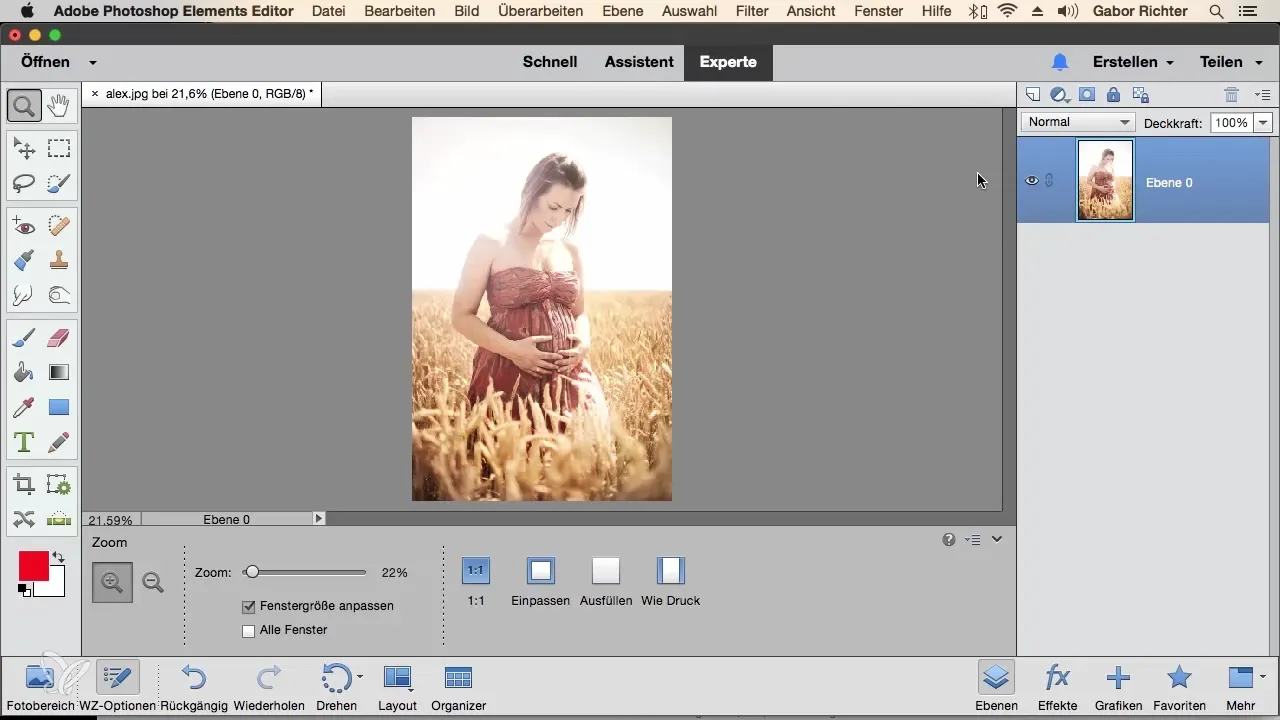
Trinn 3: Eksempel på navngivning av originallaget
Begynn med å navngi det første laget ditt. I dette tilfellet kan du enkelt kalle originallaget "Original", da det representerer bildet ditt. Med presise betegnelser forblir oversikten over bildet ditt bedre bevart.
Trinn 4: Ytterligere korrigeringer og deres navngivning
Hvis du deretter vil gjøre korrigeringer på et spesifikt sted i bildet, for eksempel å mørkne et område, velger du området med utvalgsbørsten. Etter at du har gjort valget, bør du opprette et nytt justeringslag for denne korrigeringen og gi det et navn. I dette tilfellet kan "Lysning Overkropp" være en passende betegnelse.
Trinn 5: Fargeendringer og metning
Etter å ha korrigert lysstyrken på overkroppen, kan du legge til en ny fargejustering for å justere metningen på et plagg. Opprett igjen et nytt justeringslag og kall det "Plagg Høy Metning". Dette vil gjøre at du i fremtiden kan se direkte hvilke justeringer som er gjort for plagget.
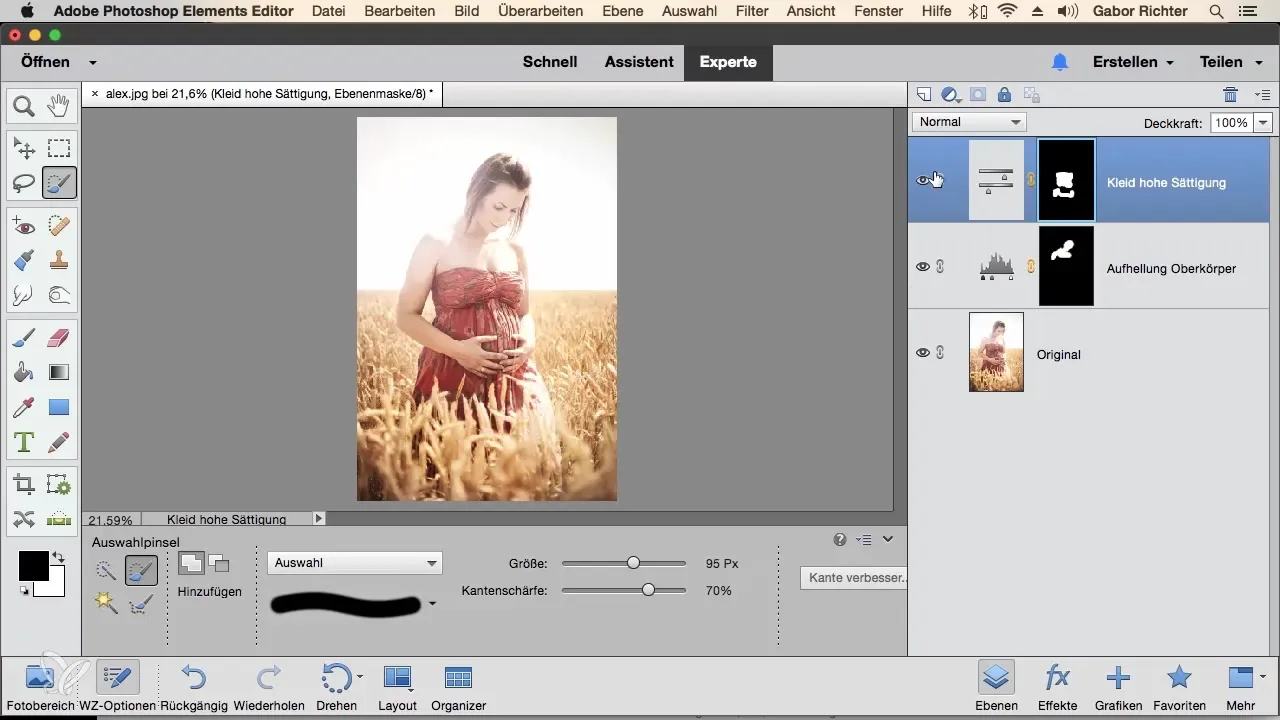
Trinn 6: Beholde oversikten
Ved å umiddelbart navngi lagene dine mens du redigerer, beholder du ikke bare oversikten over endringene dine, men gjør også fremtidige arbeider på prosjektet lettere. Når du har lagret filen og åpnet den igjen senere, vil du umiddelbart kunne se hva du har endret på bildet.
Oppsummering – Veiledning for navngivning av lag i Photoshop Elements
I løpet av denne opplæringen har du lært hvor viktig det er å navngi lag i Photoshop Elements. Gjennom målrettet navngivning forbedrer du arbeidsflyten din og kan alltid ha oversikt over arbeidet ditt.
Ofte stilte spørsmål
Hvordan navner jeg et lag i Photoshop Elements?Du kan navngi et lag ved å høyreklikke på laget og velge "Gi nytt navn til lag".
Hvorfor bør jeg navngi lag?Å navngi lag hjelper deg med å holde oversikt over endringene dine og gjør senere redigering lettere.
Hva skjer hvis jeg ikke navner lag?Hvis du ikke navner lag, kan du raskt miste oversikten over endringene dine, noe som gjør redigeringen vanskeligere.
Hvor ofte bør jeg navngi lag?Det er lurt å navngi lagene umiddelbart ved opprettelsen for å sikre en strukturert oversikt.


